逆光效果,给森林写真制作暖色调的光线效果
2022-12-25 23:20:00
来源/作者: /
己有:48人学习过
随后,我感觉画面似乎还需要更强烈的对比,于是进入通道,复制红色通道到图层,利用径向模糊工具拉出光芒的效果,叠加方式选择柔光。
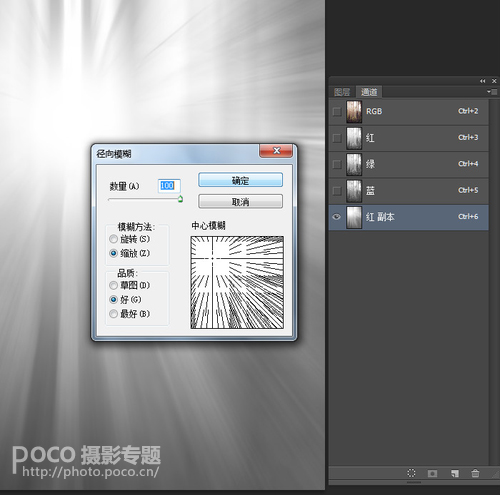
选择柔光的好处就是可以加强明暗区域对比度,这里加了柔光以后,明显光芒就不那么突兀了,但也是不够强烈,于是再复制一层光芒图层。
妈呀这下子太强烈了,咋办啊!减少透明度呗……
此时我发现,右边两棵树上面的光芒太明显,这里是不可能出现光芒的,干脆用蒙版擦掉好了。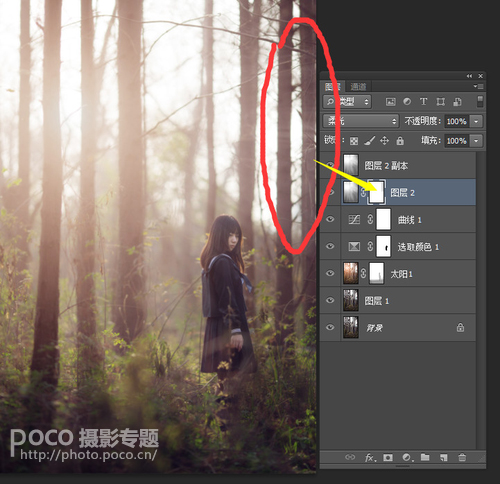 第四步:人物修饰
第四步:人物修饰
单独建立一个图层来修脸,液化一下,头发有点厚,压进去,环境人像对面部修饰其实不用太多,所以就不详细说了。
然后就是调整肤色,用快速选区工具把脸圈出来,边缘羽化一些,直接建立一个新的曲线图层,这样曲线就只会影响刚刚选出来的部位了。


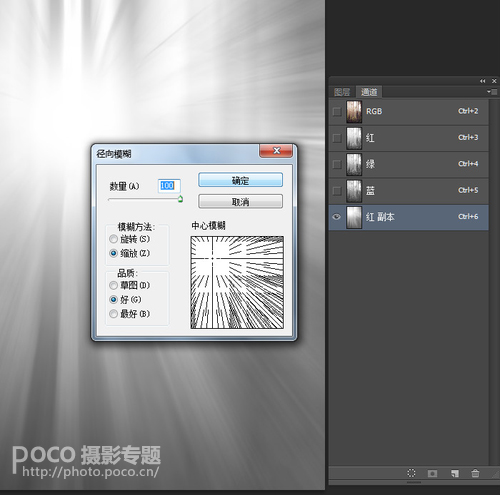
选择柔光的好处就是可以加强明暗区域对比度,这里加了柔光以后,明显光芒就不那么突兀了,但也是不够强烈,于是再复制一层光芒图层。
妈呀这下子太强烈了,咋办啊!减少透明度呗……

此时我发现,右边两棵树上面的光芒太明显,这里是不可能出现光芒的,干脆用蒙版擦掉好了。
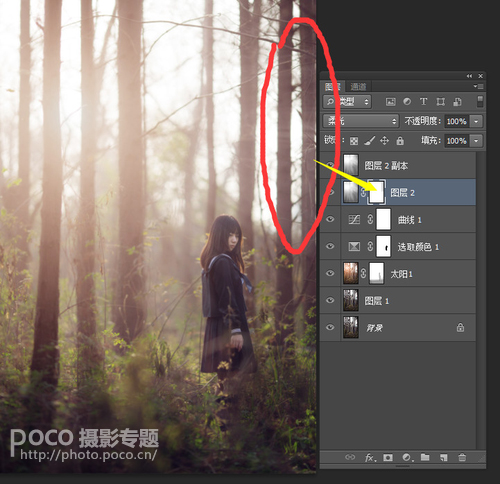 第四步:人物修饰
第四步:人物修饰单独建立一个图层来修脸,液化一下,头发有点厚,压进去,环境人像对面部修饰其实不用太多,所以就不详细说了。

然后就是调整肤色,用快速选区工具把脸圈出来,边缘羽化一些,直接建立一个新的曲线图层,这样曲线就只会影响刚刚选出来的部位了。



上一篇:ps调LOMO色调教程
下一篇:ps淡调红褐色非主流甜美色调




























